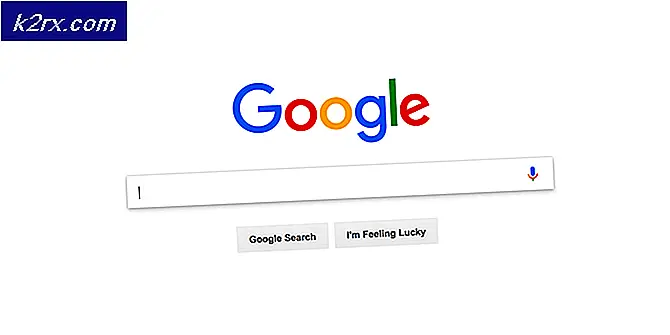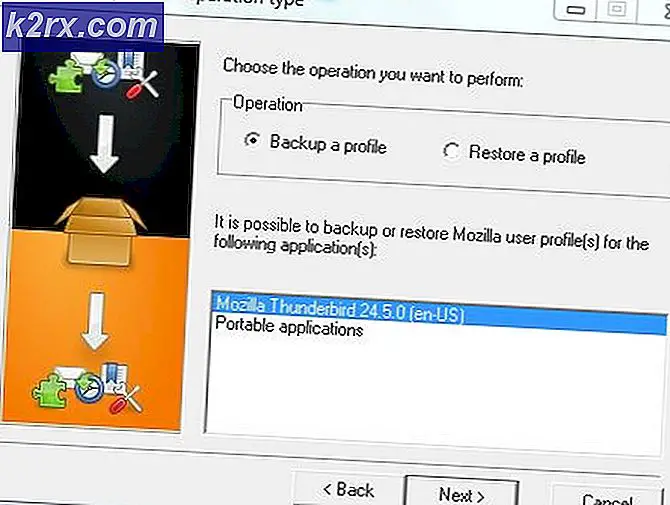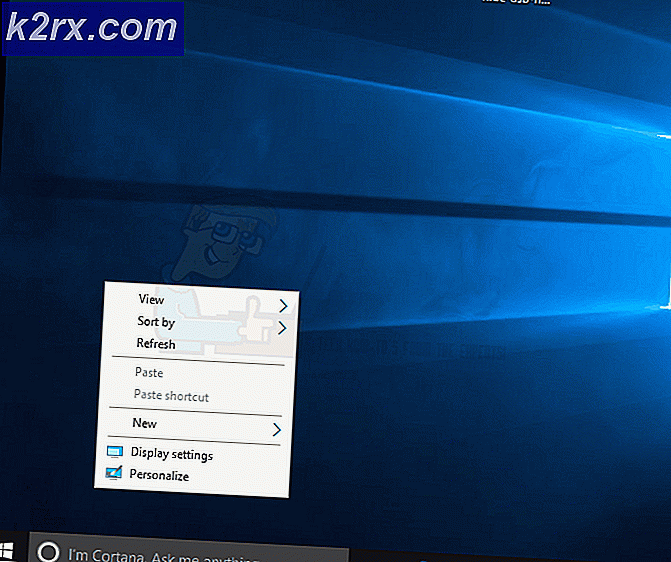Oplossing: iTunes-fout iTunesAdmin.dll kan zich niet registreren
Wanneer u iTunes installeert, krijgt u de modulefout met betrekking tot iTunesAdmin.dll. Deze fout stopt de installatie en vraagt u om de bewerking af te breken of opnieuw te proberen. Deze fout treedt op wanneer de installatie wordt gestart bij het registreren van modules en mogelijk voorkomt in elke iTunes-module en niet alleen in iTunesAdmin.dll.
Dit komt grotendeels door de afwezigheid van Visual C ++ Redistributable Packages, wat een vereiste is voor de installatie van iTunes. Dit kan worden opgelost door Visual C ++ Redistributable Packages for Visual Studio 2013 te installeren en uw pc up-to-date te houden.
In dit artikel wordt uitgelegd hoe u het Visual C ++ Redistributable Package kunt installeren om iTunesAdmin.dll en andere .dll-bestanden te registreren.
Methode 1: Visual C ++ Redistributable installeren
Het Visual C ++ Redistributable Package creëert een afhankelijkheid van de Universal CRT (C Runtime) wanneer applicaties worden gebouwd met behulp van de Windows SDK. Door Microsoft Visual C ++ Redistributable te installeren, wordt iTunesAdmin.dll met succes in het systeem geregistreerd. Het installeren is vrij eenvoudig.
PRO TIP: Als het probleem zich voordoet met uw computer of een laptop / notebook, kunt u proberen de Reimage Plus-software te gebruiken die de opslagplaatsen kan scannen en corrupte en ontbrekende bestanden kan vervangen. Dit werkt in de meeste gevallen, waar het probleem is ontstaan door een systeembeschadiging. U kunt Reimage Plus downloaden door hier te klikken- Download Microsoft Visual C ++ Redistributable naar uw computer. Selecteer uw taal en klik vervolgens op Downloaden. Zorg ervoor dat u de juiste versie voor uw architectuur selecteert. x64 voor 64 bit en x86 voor 32 bit.
- Ga naar de downloadmap en open vc_redist.x64.exe of vc_redist.x86.exe als een beheerder.
- Volg de aanwijzingen om de toepassing op uw computer te installeren.
- Start uw pc opnieuw op en probeer opnieuw iTunes te installeren.
Methode 2: Uw antivirus uitschakelen
De firewall van uw antivirus / derde partij kan de bestanden tijdens de installatie actief scannen en het installatieproces onderbreken. Het uitschakelen van uw antivirus gedurende een paar minuten voordat u met de installatie begint, is een zekere manier om dit probleem op te lossen.
- Ga naar het dashboard van je Antivirus. Je kunt er komen door te dubbelklikken op het antiviruspictogram in het systeemvak.
- Zoek naar Real-Time Protection of Active Protection of vergelijkbare opties en schakel ze vervolgens uit. Met Avast kunt u realtime bescherming voor enkele minuten uitschakelen.
- Lokaliseer uw iTunes, klik met de rechtermuisknop op de iTunes-installatie en installeer als beheerder
- Volg het installatieproces en bevestig of deze fout deze keer is gestopt.
PRO TIP: Als het probleem zich voordoet met uw computer of een laptop / notebook, kunt u proberen de Reimage Plus-software te gebruiken die de opslagplaatsen kan scannen en corrupte en ontbrekende bestanden kan vervangen. Dit werkt in de meeste gevallen, waar het probleem is ontstaan door een systeembeschadiging. U kunt Reimage Plus downloaden door hier te klikken